Istnieje mnóstwo dobrych i nie bardzo powodów do korzystania z klienta BitTorrent na Macu. Jeśli często pobierasz torrenty, pewnie korzystasz z klienta jak uTorrent. Jednak uTorrent nie jest jedynym klientem BitTorrent na Maca. A nawet może nie być najlepszym. Dlatego nie wykluczone, że po zainstalowaniu możesz chcieć go odinstalować. Jeśli to coś Ci przypomina, dalej pokażemy jak usunąć uTorrent z Maca.
Czym jest uTorrent?
Jest to narzędzie do dzielenia się plikami BitTorrent. BitTorrent jest protokołem peer-to-peer powszechnie wykorzystywanym do dystrybucji dużych plików bez konieczności przechowywania ich na serwerze.
Dlaczego nie mogę po prostu przeciągnąć uTorrent do Kosza?
Oczywiście możesz przeciągnąć plik uTorrent z folderu Aplikacje do Kosza. Lecz to nie odinstaluje uTorrent całkowicie, nawet po opróżnieniu Kosza. Jak wiele innych aplikacji, uTorrent zapisuje mnóstwo innych plików do różnych miejsc na Macu. Do odinstalowania musisz również usunąć te pliki.
Jak całkowicie odinstalować uTorrent na Macu
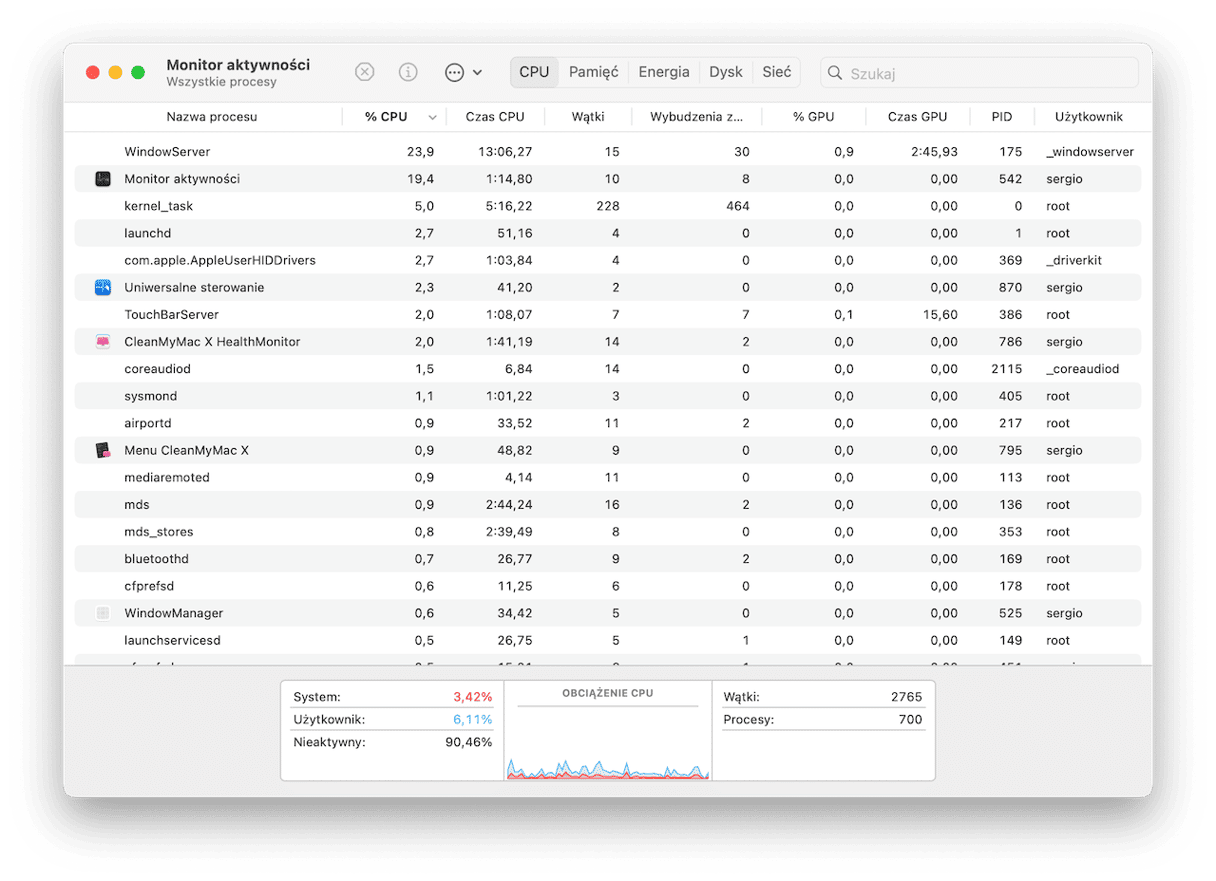
- Zakończ uTorrent, jeśli apka jest uruchomiona,
- Otwórz Aplikacje > Narzędzia i kliknij dwukrotnie Monitor aktywności, by otworzyć apkę,
- Użyj pola wyszukiwania w Monitorze aktywności, aby znaleźć procesy z „uTorrent” w ich nazwach.
- Jeśli znajdziesz, wybierz je i kliknij „Zatrzymaj proces”.
- W Finderze kliknij menu Idź i wybierz Idz do folderu.
- Wklejaj po kolei do pola tekstowego podane poniżej ścieżki i szukaj plików lub folderów z „bitTorrent.utweb” w nazwach:
~/Biblioteki/Caches/
~/Biblioteki/Preferences/
~/private/var/folders/I8/p97z_hq9581b6b36ps1b824h0000gq/C
Jeśli w tych folderach zobaczysz pliki z „‘bitTorrent.utweb” w nazwie, przenieś je do Kosza. Pamiętaj, by opróżnić Kosz.
Teraz aplikacja uTorrent zostanie usunięta z Maca. Jeśli to wydaje się być ogromem pracy, możesz wybrać łatwiejszy sposób z wykorzystaniem modułu Dezinstalator w CleanMyMac. Odnajduje wszystkie powiązane z każdą apką pliki i pozwala usunąć wszystko na raz.
Wykonaj te kroki, by całkowicie odinstalować uTorrent przez CleanMyMac.
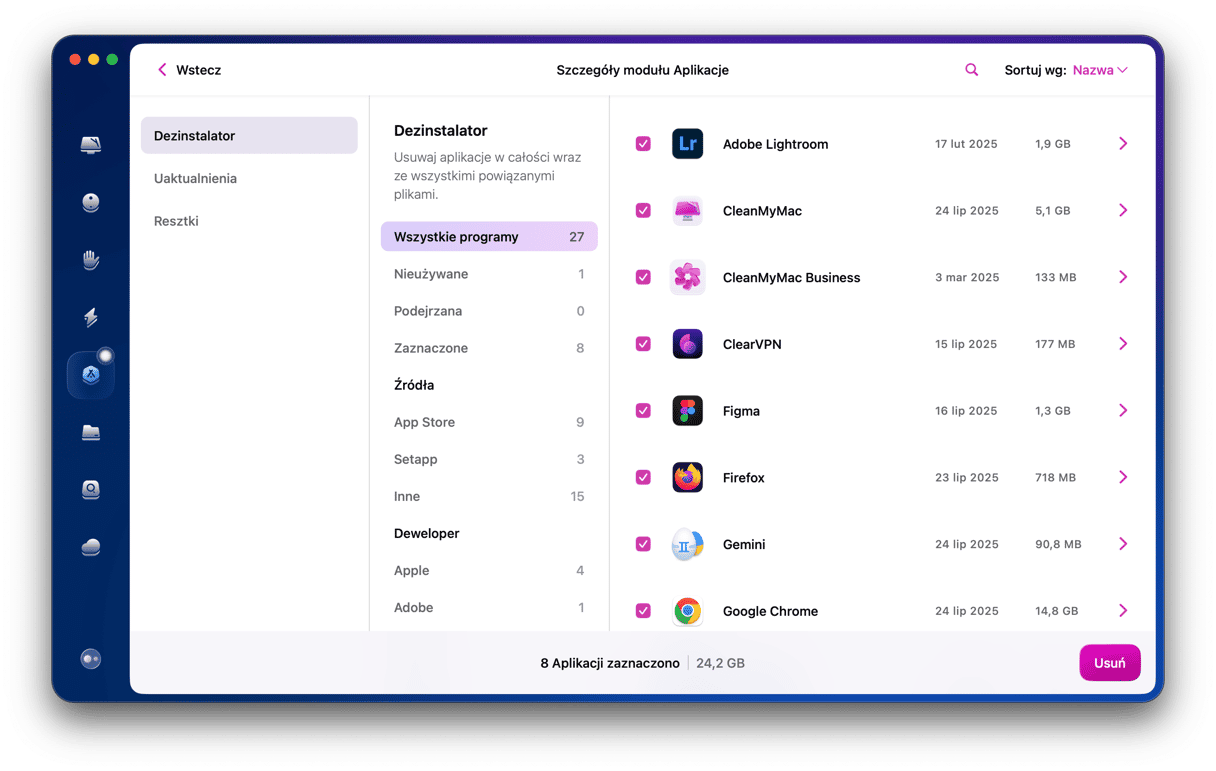
- Dostań darmowy okres próbny CleanMyMac.
- Otwórz CleanMyMac.
- Otwórz Dezinstalator.
- Przewijaj listę, póki nie zobaczysz uTorrent.
- Zaznacz pole wyboru obok uTorrent.
- Kliknij Odinstaluj.
Jak postępować, jeśli nie udaje się odinstalować uTorrent
Jeśli do odinstalowania uTorrent używasz CleanMyMac, ta apka znajdzie i usunie wszystkie powiązane pliki, aby zapewnić całkowite odinstalowanie. Ale po ręcznym odinstalowaniu mogą pozostać niektóre pliki. Zazwyczaj ponownego uruchomienia wystarczy, do czyszczenia nieużywanych plików tymczasowych i to może pomóc usunąć resztki po uTorrent.

Jeśli po ponownym uruchomieniu nadal widzisz uTorrent, najlepiej jest otworzyć Monitor aktywności i wyszukać aktywne procesy uTorrent. Zapisz ich nazwy, zanim zakończysz je. Teraz wyszukaj powiązane z tymi procesami pliki przez Spotlight i przenieś je do Kosza.
Istnieje dwa sposoby usunąć uTorrent z Maca: ręczny (i pracochłonny) i o wiele łatwiejszy sposób automatyczny, z użyciem dedykowanego dezinstalatora, takiego jak CleanMyMac. Jeśli wybierasz sposób ręczny, upewnij się, aby usunąć wszystkie powiązane z uTorrent pliki. Inaczej ta apka nie zostanie odinstalowana całkowicie.






